PS怎么复制文字到另一张图片?
溜溜自学 平面设计 2022-04-18 浏览:3419
大家好,我是小溜,有的时候需要将一张图片中的文字复制到另一张图片上,那么PS怎么复制文字到另一张图片呢?下面就来介绍一下PS中把一张图片中的文字复制到另一张图片上的方法,希望对你有所帮助。
想要更深入的了解“PS”可以点击免费试听溜溜自学网课程>>
工具/软件
电脑型号:联想(Lenovo)天逸510S;系统版本:Windows7;软件版本:PS CS6
ps怎么复制文字到另一张图片
第1步
第一步:单击选择菜单栏“文件”中的“打开”,按住Ctrl键,同时选中两张图片,单击“打开”按钮。
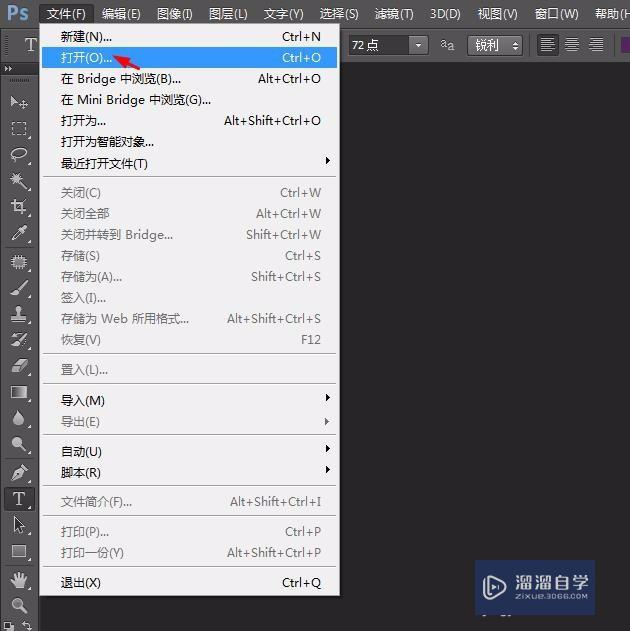
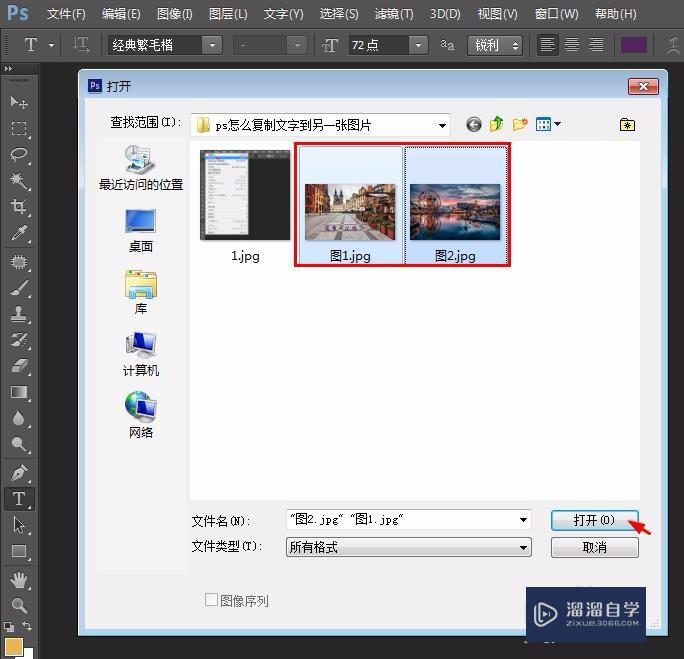
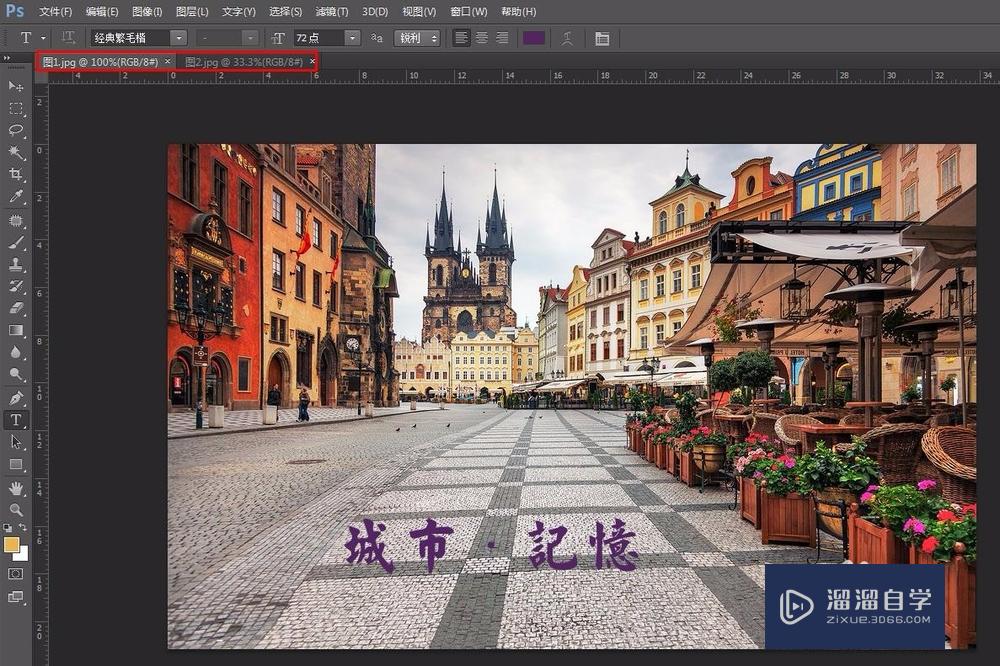
第2步
第二步:在左侧工具栏中选择“魔棒工具”,设置成“添加到选区”模式,选中要复制的文字,按Ctrl+C键复制文字选区。

第3步
第三步:切换至另一张图片窗口,按Ctrl+V键将文字粘贴过来。

第4步
第四步:按Ctrl+T键,文字选区呈自由变换状态,拖动文字四周的小方块可以改变文字的大小。
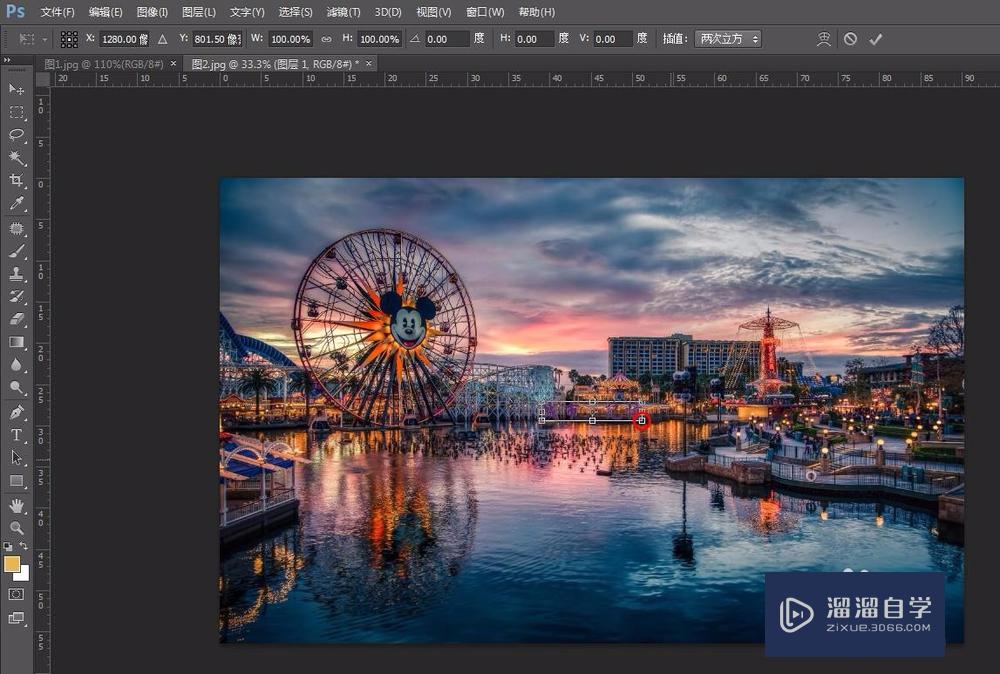
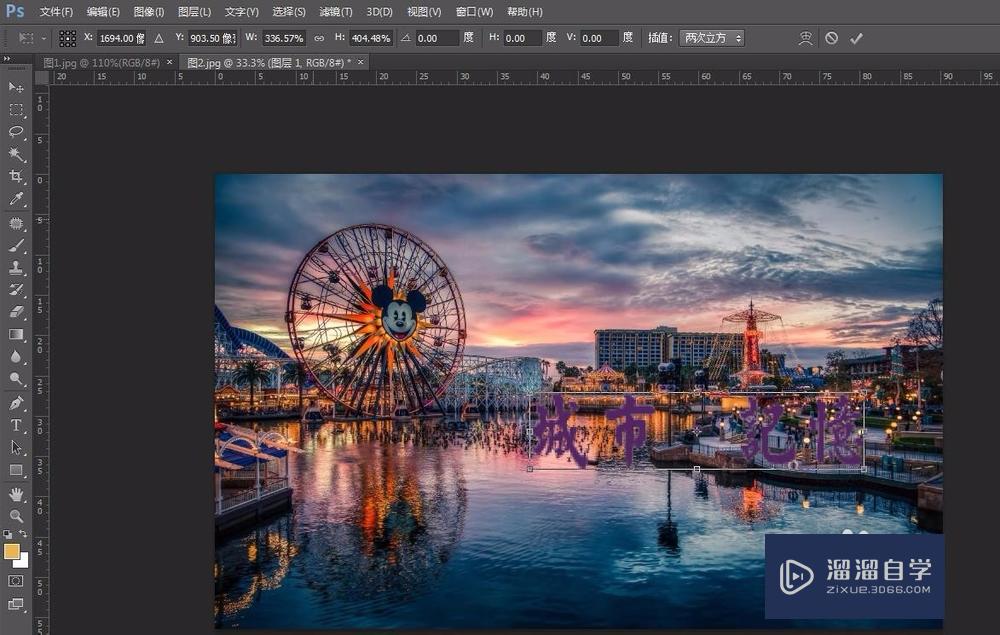
第5步
第五步:选择左侧工具栏中的“移动工具”,弹出提示框,单击“应用”按钮,文字复制完成。

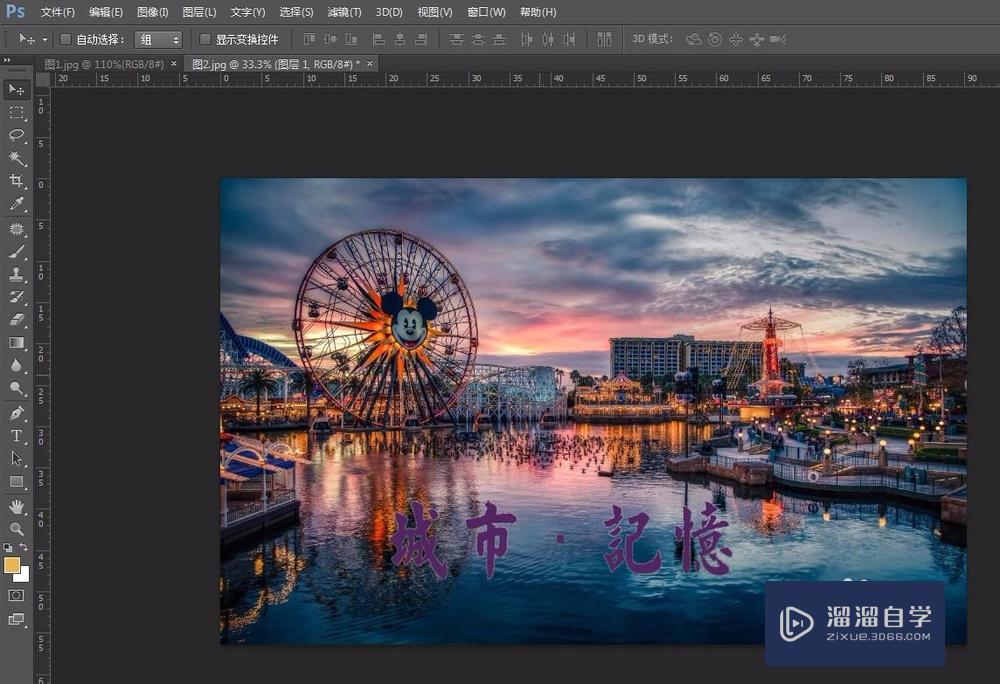
第6步
第六步:将复制文字的图片保存,就完成了。
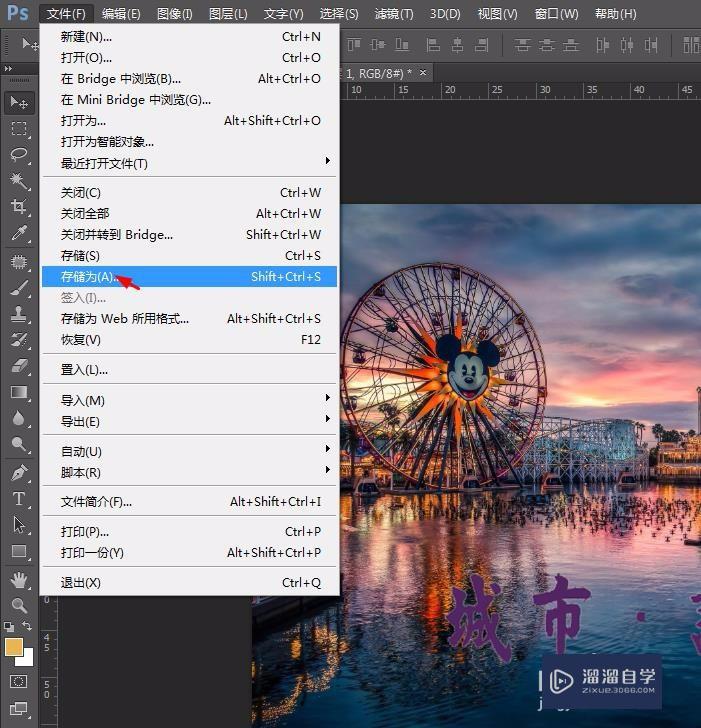
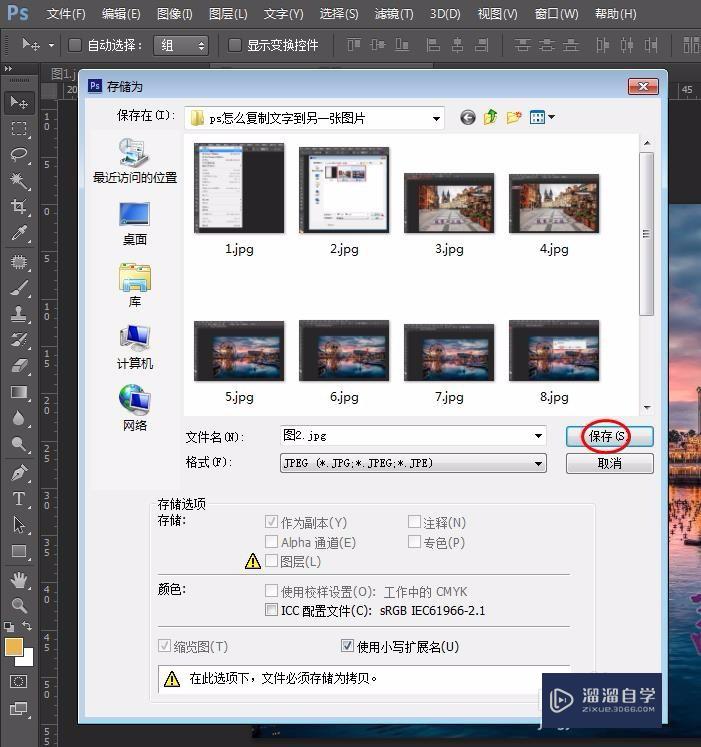
温馨提示
好了,以上就是“PS怎么复制文字到另一张图片?”这篇文章全部内容了,小编已经全部分享给大家了,还不会的小伙伴们多看几次哦!最后,希望小编今天分享的文章能帮助到各位小伙伴,喜欢的朋友记得点赞或者转发哦!
基础入门一张大图从Vray到PS的工作流
特别声明:以上文章内容来源于互联网收集整理,不得将文章内容
用于商业用途.如有关于作品内容、版权或其他问题请与溜溜网客服
联系。
相关文章
距结束 05 天 22 : 25 : 49
距结束 01 天 10 : 25 : 49
首页










